简介:
在数字化的时代,电脑已经成为我们日常生活中必不可少的一部分。然而,对于许多电脑小白或科技爱好者来说,如何进行U盘装机仍旧是个技术门槛。本文将为您带来一篇详细的2025年U盘装机教程,只需20分钟,即可从零开始轻松掌握这个技能。通过本文,您将不仅了解U盘装机的具体步骤,还能了解到其中隐含的科技背景和相关软件的使用小技巧。
工具原料:
系统版本:Windows 11.1
品牌型号:华为MateBook X Pro 2023, 小米13手机
软件版本:Rufus 4.2, Ventoy 2.1
一、准备工作1. 硬件要求:
首先,您需要准备一台电脑,这里我们采用了华为MateBook X Pro 2023作为示例。这款电脑搭载了最新的第13代英特尔酷睿处理器,能够提供强劲的性能支持。此外,需要准备一个不少于16GB的优质U盘,这里推荐使用闪迪或金士顿的高速U盘,确保数据传输稳定快速。
2. 软件安装:
要进行U盘装机,我们需要Rufus和Ventoy两款软件。Rufus是一个免费且开源的Windows平台工具,专为帮助用户创建可引导的U盘。而Ventoy则是一款新兴的多引导工具,可以将多个操作系统镜像文件放置U盘中,便于切换和安装。您可以通过各自的官方网站下载最新的版本,并进行安装。
二、U盘制作引导盘1. 使用Rufus制作引导盘:
首先,将U盘插入电脑USB端口,打开Rufus软件。选择您的U盘,并在“引导选项”中选择“磁盘或ISO映像”。然后,点击“选择”按钮,导入您事先下载好的Windows 11.1 ISO映像文件。在“映像选项”中选择“标准Windows安装”,然后点击“开始”按钮。Rufus会自动格式化U盘并写入引导信息。
2. 利用Ventoy设置多引导盘:
如果您想在U盘中同时安装多个系统,比如Windows和Linux,可以使用Ventoy进行设置。打开Ventoy,选择U盘并点击“安装”按钮。安装成功后,只需将所需系统的ISO文件直接拷贝到U盘根目录即可。在需要启动时,Ventoy提供一个启动管理器列表供您选择。
三、安装操作系统1. 启动安装程序:
制作完引导盘,请将U盘插入需要安装系统的计算机。在开机loading界面,按下相应的启动热键(具体按键可根据电脑品牌查阅相关资料,如华为通常为F12),选择从U盘启动。此时,将进入系统安装界面。
2. 按步骤安装新系统:
按照屏幕上的提示,选择语言、时区等基本信息,并根据个人需求进行磁盘分区。之后,系统会自动进行文件拷贝和安装,此过程可能需要几分钟时间。完成后,您的电脑将重新启动进入全新的操作系统。
内容延伸:U盘装机技术已经发展多年,从最初的简单引导程序到如今能支持多系统安装和快速部署。值得一提的是,像Ventoy这样的新兴工具的出现,将引导U盘的制作变得更加便捷,给予用户更多自由。从业者无需再反复格式化U盘,即可在不同系统之间无缝切换。在未来的几年内,可以预见到这些工具将继续演化,变得更加智能化和人性化。
对于较为有经验的用户,还可以尝试使用虚拟机搭建多系统测试环境,不仅可以节省物理空间,还能快速切换环境进行调试和开发。
总结:
通过本教程,我们展示了华为MateBook X Pro 2023如何在短短20分钟内完成U盘装机的全过程。无论是Rufus的稳健性能,还是Ventoy的多样化支持,都让U盘装机变得更加简单便捷。无论是电脑小白还是科技爱好者,掌握这些工具和方法都将大大提升您的计算机操作体验。未来的科技发展将继续优化这些过程,让我们拭目以待。
标签:
小白u盘装机教程新手U盘装系统指南U盘装机指导手册
有用
26
分享
转载请注明:文章转载自 www.01xitong.com
本文固定连接:www.01xitong.com
小白系统
小白帮助
如果该页面中上述提供的方法无法解决问题,您可以通过使用微信扫描左侧二维码加群让客服免费帮助你解决。备注:人工客服仅限正常工作时间(周一至周六:9:00~12:00 2:00~6:00)
魔法猪一键重装系统
重装系统
重装系统
电脑故障视频
重装系统
重装系统
重装系统
重装系统
重装系统
分享到
微信好友
朋友圈
QQ好友
QQ空间
新浪微博
复制链接
取消
长按或点击右侧按钮复制链接,去粘贴给好友吧~
http://127.0.0.1:5500/content.htmlhttp://127.0.0.1:5500/content.htmlhttp://127.0.0.1:5500/content.htmlhttp://127.0.0.1:5500/content.htmlhttp://127.0.0.1:5500/content.htmlhttp://127.0.0.1:5500/content.htmlhttp://127.0.0.1:5500/content.htmlhttp://127.0.0.1:5500/content.htmlhttp://127.0.0.1:5500/content.html
取消
复制成功
电脑开机如何进入u盘启动
1000
2022/10/25
bios设置u盘启动的方法
1000
2022/07/15
小白系统u盘启动盘制作的方法
1000
2022/06/23
热门搜索
U盘装win7系统
win11怎么升级
win10系统重装
U盘PE启动盘制作
安装系统win7
新手如何重装电脑系统win7
windows11教程
win11最低硬件要求
免费升级win10
win11系统重装
win11怎么退回win10
win11绕过硬件限制安装
电脑无法开机重装系统
win11下载
电脑死机卡顿
小白一键重装系统win10教程
电脑开不了机
U盘重装系统
win11升级
安装win10系统
小白U盘重装系统步骤win7重装教程
1000
2022/06/08
电脑如何格式化u盘方法教程
1000
2022/06/03
u盘系统盘如何制作
1000
2022/05/13
U盘启动盘制作工具下载教程
1000
2022/05/09
iso文件制作u盘系统安装盘的方法
1000
2022/04/24
u盘在电脑上读不出来怎么办的解决方法
1000
2021/12/28
小编教你一键U盘装系统
1000
2020/06/18